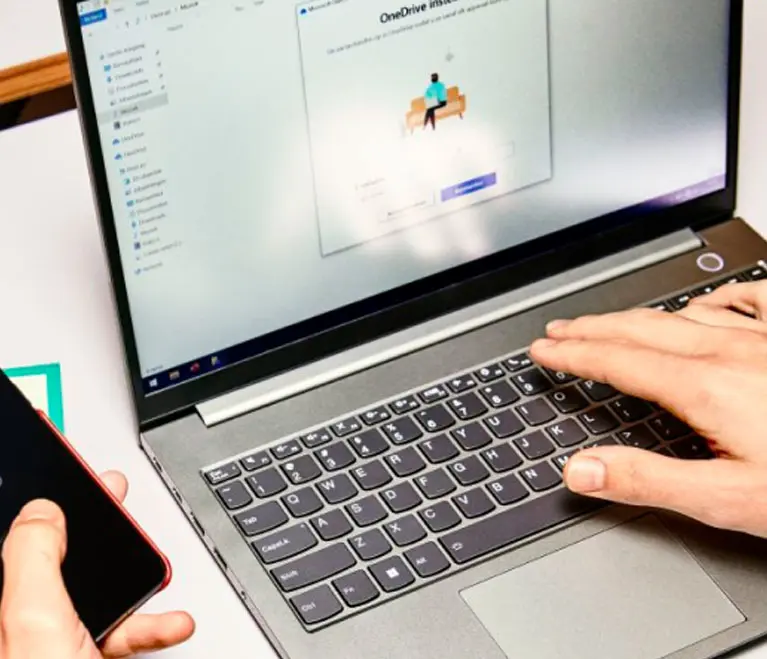
1. Password Generator maakt het voor je
Voor een ijzersterk wachtwoord kun je een Password Generator gebruiken. Met zo'n programma wordt er voor jou een wachtwoord gegenereerd dat niemand kan raden. Je geeft zelf aan of je gebruik wilt maken van hoofletters, cijfers en leestekens. Ook geeft het programma tips voor hoe je het wachtwoord gemakkelijk kunt onthouden. Hoe handig! Tip:
2. Hetzelfde wachtwoord
De beste tip om veilig met wachtwoorden om te gaan blijft natuurlijk: nooit hetzelfde wachtwoord gebruiken. Maak altijd een nieuw wachtwoord aan. Een programma zoals Password Generator kan je hierbij helpen.
3. Tweestapsverificatie
Better safe than sorry! Stel, je hebt een steengoed wachtwoord, maar je bent tóch bang dat iemand erachter komt. Bij sommige kanalen kun je ervoor kiezen om tweestapsverificatie in te stellen. Hiermee zorg je voor extra veiligheid. Nadat je inlogt met je e-mailadres en wachtwoord moet je nog een extra code invoeren die je via je telefoon ontvangt. Dubbele vergrendeling dus!
De veelgebruikte online kanalen, zoals WhatsApp, Google, iCloud en Instagram bieden tweestapsverificatie aan. Je stelt dit in door in de app naar instellingen en account te gaan
4. Tweefactor authenticatie
Nóg een stapje verder (en veiliger) dan tweestapsverificatie is
Tweefactor authenticatie is steeds vaker beschikbaar. De bekendste diensten die dit aanbieden zijn Apple ID en iCloud. Ook hier kun je dit inschakelen door naar je accountsinstellingen te gaan.
5. F-Secure en KPN ID
Ook een aanrader voor het bewaken van je veiligheid online is
Wil je een veilige inlogmanier voor je KPN-diensten? Dan biedt
6. Gebruik een wachtwoordmanager
Je hebt een aantal ijzersterke wachtwoorden voor je verschillende accounts. Maar, hoe bewaar je die allemaal op een veilige plek en hoe zorg je dat al die verschillende wachtwoorden onthoudt? Met een wachtwoordmanager! Wij hebben 5 aanraders voor je op een rij gezet:
1Password - wachtwoordmanager: ditis een
Jouw online veiligheid
Hoofdregels voor jouw online veiligheid zijn sterke wachtwoorden en voor ieder account een uniek wachtwoord. Maak gebruik van tweestapsverificatie of zelfs van tweefactor authenticatie voor extra beveiliging. En stel een wachtwoordmanager in om dit alles veilig voor je te bewaren. Genoeg manieren dus om je online te beschermen!